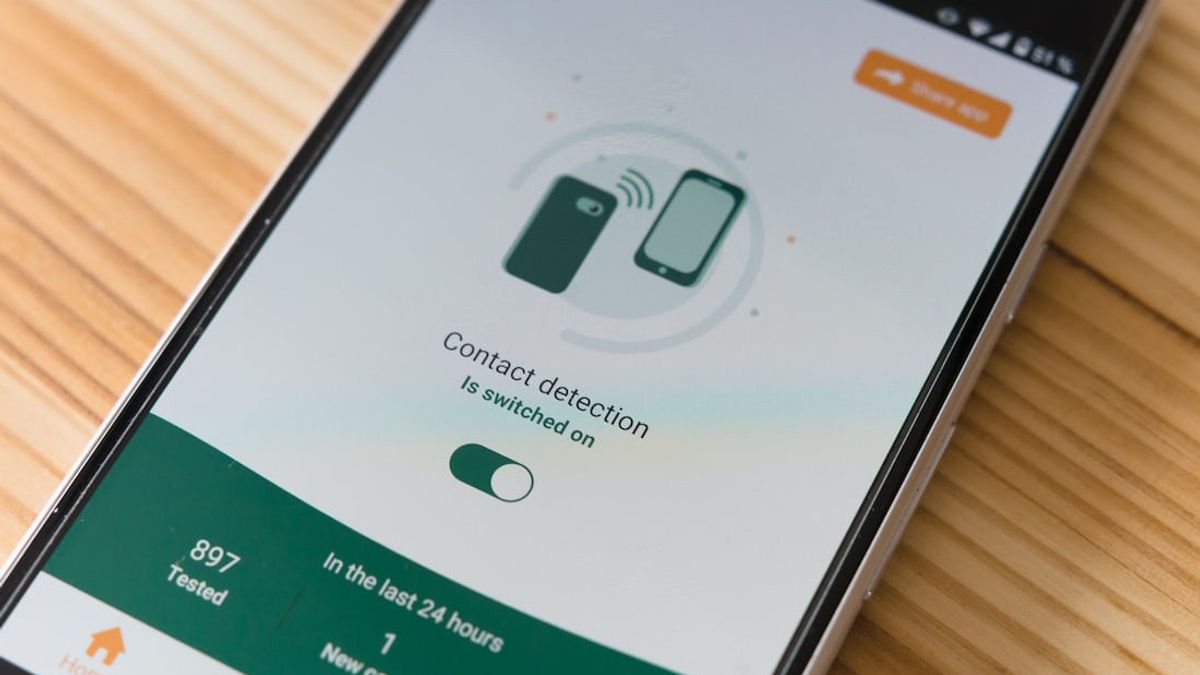ジャカルタ-ほとんどすべてのスマートフォンユーザーは、Google、Bing、Safari、またはその他の検索サービスを介してファイルや写真をダウンロードしている必要があります。
あなたが何かをダウンロードするとき、確かにファイルは自動的にあなたの電話に保存されます。ただし、見つからない場合はどうなりますか?
以下は、iPhoneにダウンロードしたファイルや写真を見つける方法です。
iPhoneフォトアプリで画像を検索する
インターネットから写真をダウンロードする場合。あなたはそれを探すために正確な場所を知る必要があります。通常、iPhoneはファイルや写真をさまざまな場所に保存します。
iPhoneにダウンロードした写真を見つけるには、次の手順に従います。
写真 アプリを見つけて起動する 下部のメニューから[ライブラリ]を選択します 新しくダウンロードした写真が下部に表示されます。表示されない場合は、[すべての写真]をタップする必要がある場合があります 数日前に画像をダウンロードした場合は、ギャラリーの一番上までスクロールして見つけますiPhoneファイルアプリでダウンロードしたファイルを見つける
ただし、ファイルアプリに保存する場合は、別の方法に従う必要があるかもしれません。それにもかかわらず、あなたのiPhoneはダウンロードしたすべてのファイルをファイルアプリに保存します。
したがって、Safariまたはその他のブラウザのダウンロードを見つけるために必要なことは次のとおりです。
ファイルアプリを起動します 下部にある[検索]をタップします(ページに自動的に移動しない場合) 次に、[場所] で[iCloudドライブ]を選択します ダウンロードを選択ダウンロードフォルダ内には、保存されているすべてのファイルがあります。ただし、ダウンロードしたファイルをiCloudではなくiPhoneストレージに保存することを選択した場合は、他の場所を探す必要があります。
ファイルアプリに入ったら、[参照]に移動して選択します iCloudドライブの代わりに私のiPhone上 。次に、[ダウンロード]を選択して、ダウンロードしたファイルを表示します。
ファイルがダウンロードフォルダにない場合はどうなりますか?
ダウンロードはダウンロードフォルダに見つかりませんが、デフォルトでSafariに保存される可能性があります。最新バージョンのiOSでは、AppleはSafariダウンロードのデフォルトのダウンロード場所を選択できます。
デフォルトのダウンロード場所を変更して思い出せない場合は、Safariの>設定に移動し、「ダウンロード全般」を選択します。現在のダウンロード場所が表示されます。
The English, Chinese, Japanese, Arabic, and French versions are automatically generated by the AI. So there may still be inaccuracies in translating, please always see Indonesian as our main language. (system supported by DigitalSiber.id)